Google es una de las compañías más destacadas en el mundo de la tecnología por los múltiples servicios que ofrece para trabajar, entretenerse y, sobre todo, para mantenerse conectados.
Además de las más obvias, Google dispone de muchísimas aplicaciones poco conocidas y que son de gran utilidad para la vida cotidiana. La compañía actualiza constantemente sus plataformas y desarrolla nuevas para otros rubros.
Bajo esa lógica, la empresa presentó Google Workspace, una nueva plataforma que combina sus mejores herramientas de trabajo en una sola para mejorar la productividad.
En Google Workspace, tenemos integración completa entre Gmail, Calendar, Drive, Docs, Sheet, Slides y Meet, por lo que podemos acceder a todos estos servicios desde el mismo lugar.
La idea de Google con esta plataforma es que todas las aplicaciones de productividad que ofrece la compañía estén disponibles desde un solo lugar para que sea muy fácil crear un proyecto, agregar compañeros de trabajo, crear un documento compartido, ver el calendario de trabajo del equipo, hacer una videollamada para afinar detalles y mucho más.
Cómo volver a los íconos originales de Google
Con todos estos cambios, Google también hizo una remodelación de la imagen en los íconos de las aplicaciones más populares con el fin de lucir más unificados en conjunto.
Ahora, vemos bordes gruesos con los colores de la compañía (azul, verde, amarillo y rojo), superpuestos en las esquinas y en los cruces.
De ese modo, los íconos de Gmail, Calendar, Drive, Docs y Meet lucen completamente distinto a lo que estábamos acostumbrados, justo como en la imagen siguiente:

Sin embargo, no a todos los usuarios les ha gustado este cambio en el diseño de los íconos, ya que algunos incluso argumentan que pueden llegar a ser confusos cuando hay muchas ventanas abiertas juntas.
Por ello, Claudio Postinghel ha desarrollado una extensión de Chrome con el propósito de revertir los iconos de Google a sus diseños más antiguos, algo que, probablemente, muchos agradecerán.
Para hacerlo, sólo tienes que dirigirte a este enlace y seleccionar «Añadir a Chrome».
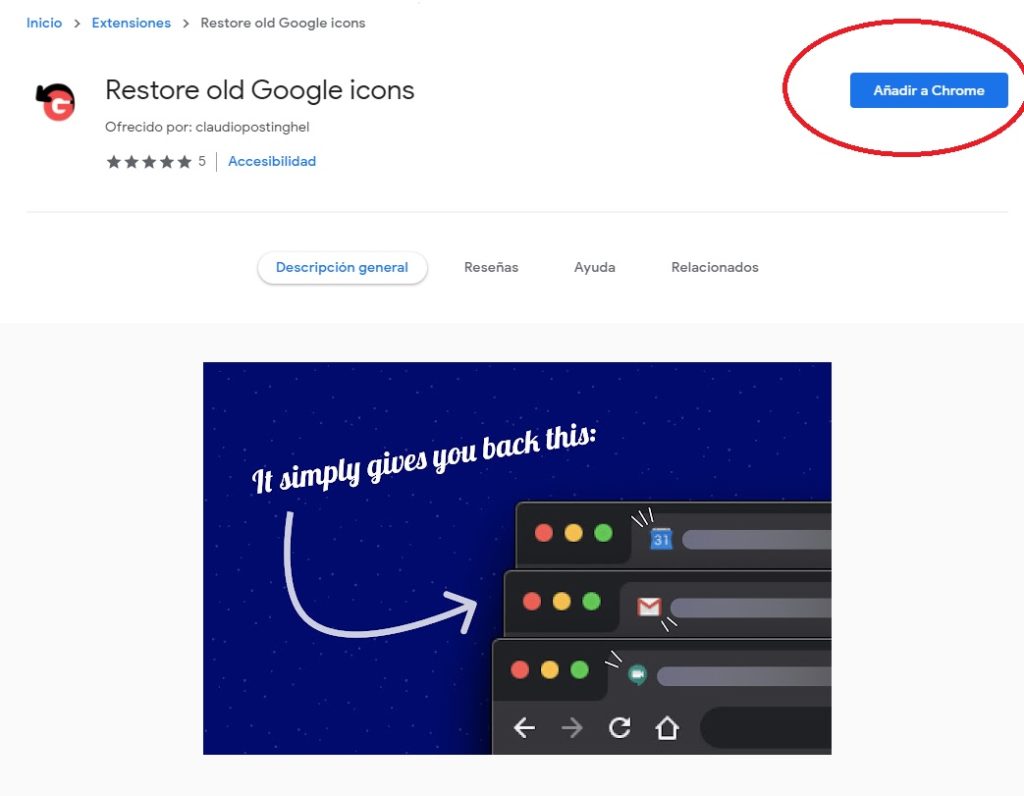
Al brindar acceso y dar permisos, verás que aparecerá una pantalla en la que se señala que abras Gmail, Calendar o Meet con el objetivo de que pruebes cómo es que en las pestañas de tu navegador, volverán a aparecer los íconos antiguos.
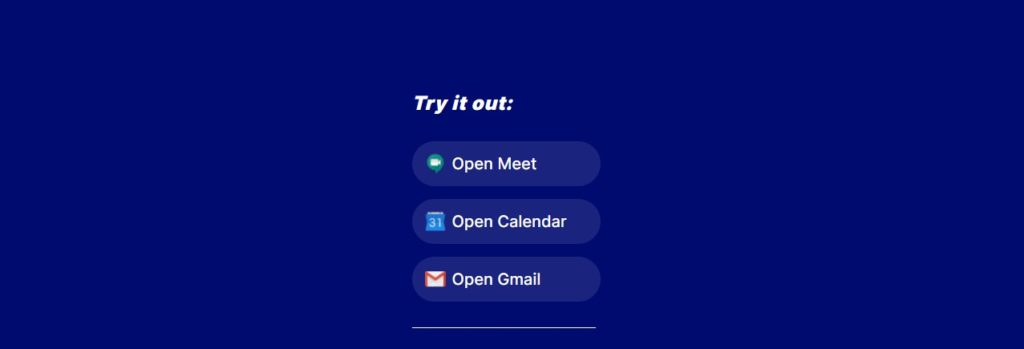
Nosotros ya lo probamos y, en efecto, volvimos a los diseños clásicos:
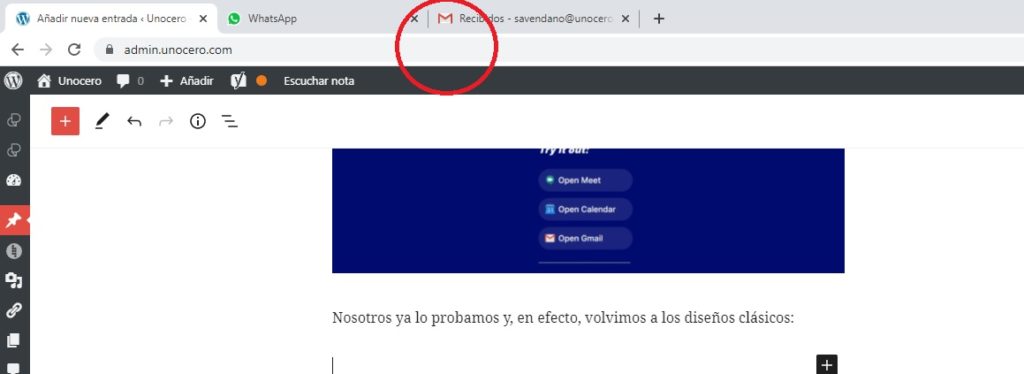
Como verás, el procedimiento es muy sencillo y no te tomará mucho tiempo hacerlo.
